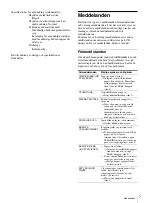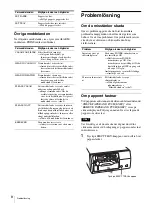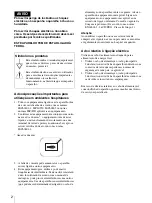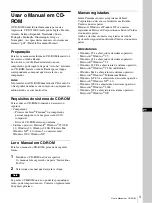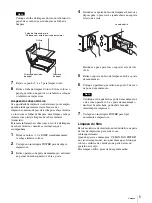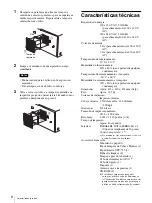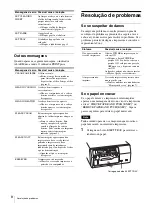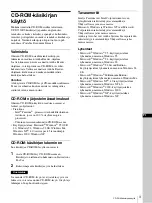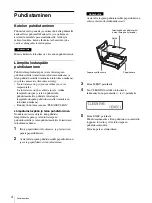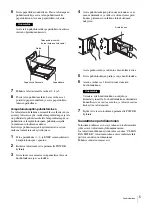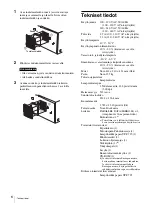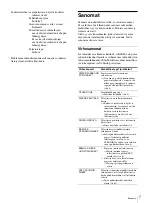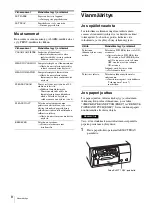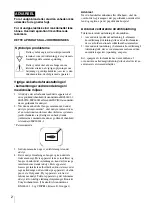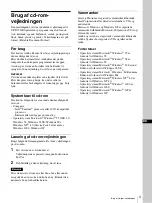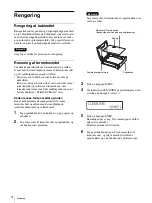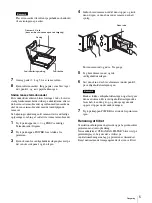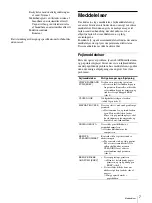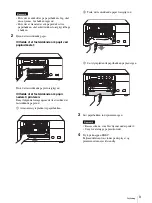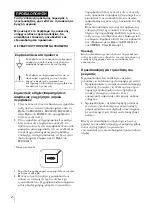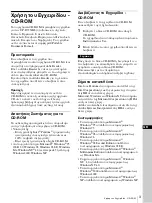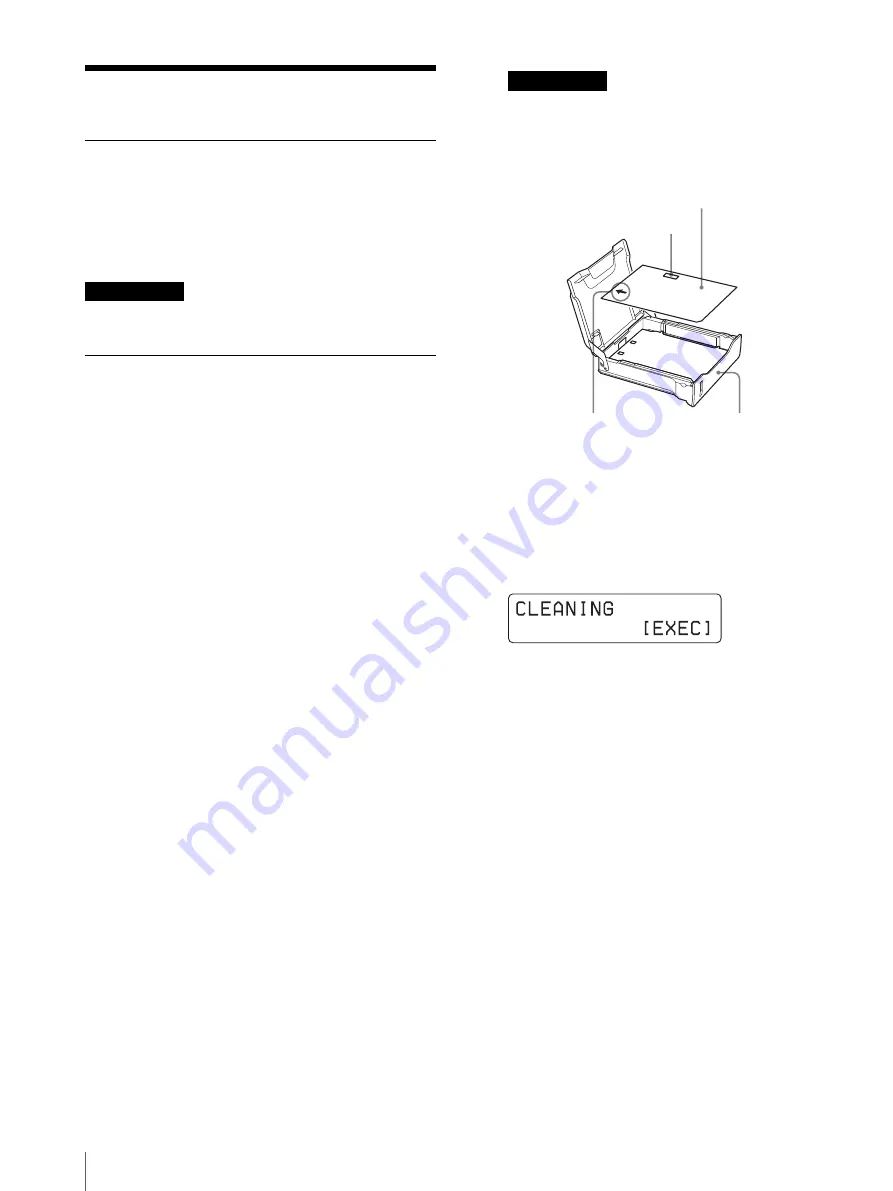
Puhdistaminen
4
Puhdistaminen
Kotelon puhdistaminen
Puhdista kotelo, paneeli ja säätimet kuivalla pehmeällä
kankaalla tai pehmeällä kankaalla, jota on hieman
kostutettu miedolla pesuaineliuoksella. Älä käytä
mitään liuotinta, kuten alkoholia tai bensiiniä, joka
saattaa vahingoittaa kotelon pintaa.
Huomautus
Muista katkaista tulostimesta virta ennen puhdistamista.
Lämpötulostuspään
puhdistaminen
Puhdista lämpötulostuspää ja tela tulostuspään
puhdistusarkilla (toimitetaan tulostimen mukana) ja
telan puhdistusarkilla (toimitetaan tulostimen mukana),
jos jokin seuraavista tilanteista esiintyy:
• Jos tulosteessa on pystysuora valkea juova tai
raapaisujälki
Jos tulosteissa on yhä valkeita juovia, vaikka
lämpötulostuspää ja tela on puhdistettu
puhdistusarkeilla, puhdista tulostuspää
lämpötulostuspään puhdistussarjalla (toimitetaan
tulostimen mukana).
• Kun näyttöön tulee sanoma "PLEASE CLEAN"
Lämpötulostuspään ja telan puhdistaminen
Noudata seuraavia ohjeita, kun puhdistat
lämpötulostuspään ja telan tulostuspään
puhdistusarkilla ja telan puhdistusarkilla (toimitetaan
tulostimen mukana).
1
Irrota paperilokero tulostimesta, ja poista sitten
paperi paperilokerosta.
2
Aseta tulostuspään puhdistusarkki paperilokeroon,
ja aseta paperilokero sitten tulostimeen.
Huomautus
Aseta tulostuspään puhdistusarkki paperilokeroon
arkissa olevien ohjeiden mukaisesti.
3
Paina MENU-painiketta.
4
Tuo CLEANING-valikko tulostimen
ikkunanäyttöön painamalla
F
- tai
f
-painiketta.
5
Paina EXEC-painiketta.
Puhdistaminen alkaa. Kun puhdistus on suoritettu
loppuun, tulostin syöttää tulostuspään
puhdistusarkin ulos.
Tulostin palaa valmiustilaan.
Tulostuspään puhdistusarkki
(Lataa tämä puoli ylöspäin.)
Paperin syöttösuunta
Reikä
Paperilokero
Summary of Contents for UP-D72XRS
Page 21: ...Troubleshooting 11 ...
Page 41: ...Störungsbehebung 11 ...
Page 51: ...Guida alla soluzione dei problemi 11 ...
Page 69: ...Problemen oplossen 11 ...
Page 111: ...Επίλυση προβληµάτων 11 ...